احدث برامج الكمبيوتر 6/6/2021
نستعرض في هذا الموضوع العديد
من البرامج الجديدة والمميزة التي قمنا بتجربتها مؤخرًا ونعتقد أنها تستحق
أن تكون على جهازك في أقرب وقت! فنقوم بالانتقاء والتجربة بهدف أن نجعل
سلسلة افضل برامج الكمبيوتر تضم
برامج من مختلف الفئات ولكن التميز هو الشيء الوحيد المشترك فيما بينهم.
لذلك، إن كنت من مهووسي الكمبيوتر وعشاق البرامج وتريد أن تبقى على إطلاع
دائم على أفضل البرامج الجديدة والمفيدة، إذًا فانت في المكان الصحيح. والان دعونا نبدأ في استعراض البرامج الجديدة لهذا الأسبوع.
1 برنامج Hasleo Backup Suite
هو
برنامج مجاني تمامًا يسمح لك بإجراء نسخ احتياطي للهارد بالكامل أو لنظام
ويندوز أو لبارتيشنات (أقسام) معينة من الهارد. Hasleo Backup Suite سريع
وسلس جدًا في عملية نسخ البيانات لحفظها في مكان آخر احتياطيًا. كل ما عليك
بعد تشغيل البرنامج هو تحديد الـ Destination أي الهارد الذي تريد حفظ
النسخ الاحتياطية فيه، مثل الهارد الخارجي المتصل بالكمبيوتر.
يمكنك
بعد ذلك الاختيار من القائمة الجانبية نوع النسخة الاحتياطية التي تريد
إنشائها، إما نسخة احتياطية للنظام وبالتالي سيتم تحديد جميع الـ
Partitions التي يتم فيها حفظ ملفات الويندوز، أو نسخ الهارد بالكامل أو
إضافة أقسام محددة لنسخها احتياطيًا. بدلًا من ذلك، يمكنك عمل استنساخ
للهارد، وهو شيء مفيد إذا قمت مؤخرًا بترقية وحدة التخزين في جهازك وتخشى
إعادة تثبيت ويندوز من الصفر، فيتم استنساخ الهارد القديم على الهارد
الجديد.
كما
يتيح Hasleo Backup Suite إمكانية تشفير النسخ الاحتياطية لحماية
البيانات، أو تجزئة البيانات أو ضغطتها حتى لا تستهلك مساحة كبيرة،
بالإضافة لتوفر خاصية "الأوامر" بحيث تستطيع إضافة أوامر يقوم البرنامج
بتنفيذها قبل وبعد إجراء النسخ الاحتياطي. أما بالنسبة لاستعادة النسخة
الاحتياطية فالأمر بسيطة للغاية. يتم عرض جميع النسخ الاحتياطية على الصفحة
الرئيسية للبرنامج، فقط انقر فوق الزر "Actions" للنسخة الاحتياطية التي
تريد استعادتها وحدد خيار "Restore" لإجراء الاستعادة.
في
قائمة "Tools" يمكنك إنشاء قرص إنقاذ لاستعادة النسخة الاحتياطية عند سقوط
الويندوز، أو إضافة قائمة خاصة تحتوي أدوات مفيدة عند الإقلاع، أو تنظيف
الهارد لتوفير مساحة أكبر، وغيرها من الأشياء. باختصار، يعد Hasleo Backup
Suite برنامج نسخ احتياطي سهل الاستخدام وجدير بالتجربة. على الرغم من أنه
لا يحتوي خيار لنسخ ملفات بعينها احتياطيًا، إلا أنه يعد خيارًا رائعًا
لنسخ بارتيشنات الهارد احتياطيًا واستنساخها. [تحميل البرنامج]
2 برنامج Fluent Reader
هو
برنامج مجاني يهدف إلى توفير حل بسيط لأولئك الذين يرغبون في البقاء على
اطلاع دائم أو قراءة الأخبار ومتابعة مواقعهم المفضلة بشكل سريع
وسلس. Fluent Reader هو عبارة عن قارئ وصلات الـ RSS ولكنه يوفر أفضل تجربة
تصفح/قراءة ممكنة مقارنةً بأدوات أخرى مماثلة مثل Feedly حيث يحتوي واجهة
رسومية بسيطة لأبعد حد وتتيح للمستخدم أكثر من طريقة لعرض المقالات
والأخبار، فإما أن تكون على هيئة بطاقات أو قائمة أو مجلة للتصفح بسهولة،
وعند الضغط على أي مقالة يتم عرض المحتوى بشكل فوري بدون إعلانات أو عناصر
مشتتة للانتباه.
للبدء، كل ما عليك هو النقر على ايقونة الترس في الشريط العلوي ثم قم بإضافة وصلات الـ RSS التابعة لمواقعك المفضلة (مثل RSS )
او الاكتفاء بكتابة اسمها وقد يتعرف عليها البرنامج تلقائيًا، اما لو كنت
تستخدم أدوات مشابهة من قبل وتريد تجربة البرنامج، فهناك خيار لاسترداد ملف
OPML الذي يحتوي كل المصادر والمواقع لاضافتها في البرنامج دفعة واحدة. في
النهاية، سيبدأ Fluent Reader باستعراض أحدث الأخبار والمقالات من المصادر
المحددة على الشاشة الرئيسية لتصفحها من مكانٍ واحد.
البرنامج
يوفر مميزات كثيرة جدًا، فمع الاستخدام المستمر ستكتشف أمور رائعة مثل
القدرة على توليد QR لأي مقالة لمتابعة قراءتها على جهاز آخر، وميزة Dark
Mode وميزة حفظ المقالات للقراءة لاحقًا، ويوجد خيار لإشعارك عندما يقوم
موقعك بتنزيل خبر أو مقالة جديدة. هذا غير أن الاعتماد على وصلات الـ RSS
في حد ذاته يوفر حماية أكبر للخصوصية في وقت تريد فيه كل المواقع جمع
بياناتك، حيث أن تصفح المواقع من خلال هذه الوصلات السريعة يمنع تعقب
المواقع لنشاطك على الانترنت. لذا، نوصي بتجربة Fluent Reader اليوم للبقاء
على اطلاع دائم بمستجدات مواقعك المفضلة من خلال واجهة ممتازة وبسيطة. [تحميل البرنامج]
3 برنامج DupInOut Duplicate Finder
هو
برنامج (مجاني لفترة تجريبية) يساعدك على التخلص من الملفات المكررة على
الكمبيوتر للتأكد من عدم وجود مساحة مشغولة دون داعٍ في القرص الصلب أو الـ
SSD. برنامج DupInOut Duplicate Finder مصمم خصيصًا لاستعادة مساحة
التخزين المهدورة وتنظيف الهارد من النسخ المكررة من الملفات. الواجهة
الرسومية رائعة جدًا ولن توجه تعقيدات خلال استخدامك للبرنامج، فقط كل ما
عليك هو تحديد المجلدات التي تريد أن يقوم البرنامج بفحصها، يمكنك إضافة أي
عدد تريده في قائمة Folders to Search بعد الضغط على Add. بالإضافة لذلك،
ستجد قائمة أخرى باسم Folders to Ignore والتي يمكنك إضافة بها الملفات
المكررة التي تريد للبرنامج تجاهلها خلال الفحص.
في
النهاية اضغط على Start Search وبناءًا على عدد الملفات التي يتم فحصها،
قد يستغرق البرنامج وقتًا أطول أو أقل لإكمال الفحص. بعد ذلك
سيقوم DupInOut Duplicate Finder بعرض ملخص إحصائي يوضح عدد الملفات التي
تم فحصها بالكامل، وعدد الملفات المكررة، والمساحة التي تشغلها هذه
الملفات. كما يمكنك الانتقال إلى قسم "Review & Fix" لرؤية معاينة من
هذه الملفات المكررة ومصادرها مع توفر خيارات متعددة يمكنك الاختيار منها
لتحديد ما تريد فعله في هذه الملفات، إما حذفها أو إعادة تسميتها او نقلها
لمكان جديد.
تتمثل
الوظيفة الرئيسية للبرنامج في البحث عن الملفات المكررة وحذفها، وهي حقيقة
مذكورة بوضوح في الاسم نفسه. ومع ذلك فإن البرنامج يمكنه مساعدتك على
تجميع الملفات وتنظيمها للتأكد من وضع جميع ملفاتك في المجلدات
الصحيحة. بشكل عام، يعد DupInOut Duplicate Finder خيارًا جيدًا لعمليات
الصيانة الدورية التي تحتاج إلى إجرائها على جهازك. [تحميل البرنامج]
4 برنامج One Commander
هو
برنامج مجاني لإدارة الملفات على الكمبيوتر، وتحديدًا نظام ويندوز، يغني
الحاجة لأداة File Explorer التي لا توفر إلا الميزات الأساسية فقط والعمل
معها ليس مثمرًا للغاية، أما One Commander على الجانب الآخر يوفر العديد
من الخواص التي تتيح لك العمل مع الملفات بشكل أكثر كفاءة.
عند
تشغيل واستخدام One Commander لأول مرة، يمكنك تحديد اللون والشكل
والتخطيط الذي تريد أن يظهر به البرنامج، فلديك أربعة ثيمات وتخطيطين يمكنك
التبديل بينهما. بعد ذلك ستفتح نافذة البرنامج والمقسمة إلى قسمين جنبًا
إلى جنب والذي يسمح بفتح مجلدين مختلفين في نفس الوقت لنقل الملفات بينهما
بسهولة. كما يوجد شريط جانبي يوفر وصولًا سريعًا للبارتيشنات ووحدات
التخزين المتصلة والمجلدات المفضلة، بينما الشريط السفلي يسمح لك بفتح
الإعدادات والبحث في الملفات وفتح نافذة جديدة وما إلى ذلك.
وبالإضافة
للتخطيط المميز لواجهة إدارة الملفات، One Commander يوفر كذلك ميزة
"التبويبات" مما يعني أنه يمكنك فتح مجلدات متعددة في أيًا من اللوحات فقط
من خلال الضغط على علامة زائد (+) لفتح تبويبة جديدة. وتشمل الميزات الأخرى
للبرنامج ميزة معاينة الملفات كالفيديوهات والصور، وخيار تمييز الملفات
بلون مختلف، وإمكانية إضافة Notes داخل المجلدات وتغيير طريقة عرض المجلدات
وغير ذلك الكثير.
لاحظ
أن جميع الميزات المذكورة متوفرة في الإصدار المجاني، ومع ذلك فالبرنامج
يحتوي أيضًا على إصدار مدفوع مع العديد من الميزات الإضافية الأخرى.
باختصار، يعد One Commander خيارًا رائعًا لأولئك الذين يتعاملون بشكل يومي
مع الملفات كثيرًا. تجعل الميزات المتوفرة، مثل تقسيم الواجهة وخاصية
التبويبات المتعددة، العمل مع الملفات بكفاءة وبصورة أكثر إنتاجية. [تحميل البرنامج]
5 برنامج KeyCombiner
هو
برنامج مجاني للكمبيوتر يهدف إلى تدريب المستخدمين على استعمال اختصارات
الكيبورد في مختلف البرامج لزيادة الإنتاجية. KeyCombiner يعمل على ويندوز
وماك ولينكس، وفي بداية استخدامه ستحتاج إلى إنشاء حساب حتى يتم حفظ تقدمك
في التدريبات بشكل دائم. بمجرد الانتهاء من ذلك، سيتم فتح لوحة حيث ستتعلم
مفاتيح الاختصار أو الـ Keyboard Shortcuts للبرامج المختلفة مثل المتصفحات
أو برامج كتابة الأكواد البرمجية أو حتى الخاصة بنظام التشغيل.
لمساعدتك
على البدء، يوفر KeyCombiner مجموعة من اختصارات الكيبورد الشائعة
المستخدمة في كل البرامج تقريبًا، فقط اضغط على زر Practice للتدريب على
هذه الاختصارات. وبمجرد بدء الممارسة، سيعرض البرنامج مجموعة من الإجراءات
على الشاشة وستحتاج إلى استخدام مفاتيح الكيبورد لاستخدام الاختصار الذي
ينفذ هذا الإجراء. على سبيل المثال، إذا ظهرت عبارة "Paste" فستضغط على
Ctrl + V. وفي حال استغرقت وقتًا طويلًا في معرفة الاختصار الذي يقوم
بالإجراء، فسيظهر لك مفاتيح الاختصار التي يجب الضغط عليها.
البرنامج
يحلل أدائك وسرعة استجابتك لاكتشاف مفاتيح الاختصار ويستطيع أن يعرف
الاختصارات التي حفظتها والاختصارات التي يجب أن تمارسها أكثر حتى تتقن
استخدامها. بهذه الطريقة، ستتمكن بمرور الأيام من التعامل بشكل أفضل مع
البرامج من خلال الكيبورد فقط. الرائع في الأمر أن KeyCombiner يتيح لك
أيضًا إنشاء مجموعات مختلفة تضم اختصارات معينة، مثل اختصارات المتصفحات،
ومجموعة أخرى لاختصارات الويندوز.. وهكذا.
بشكل
عام، يعد KeyCombiner خيارًا جيدًا لحفظ اختصارات الكيبورد، كما يسمح لك
أيضًا بتخصيص المجموعات الموجودة مسبقًا وإنشاء مجموعات جديدة لبرامج معينة
حتى تتعود على استخدامها. [تحميل البرنامج]
6 برنامج FileExplorerGallery
هو
برنامج مجاني يغنيك عن عارض الصور المدمج في ويندوز والذي قد يكون بطيء
جدًا في فتح الصور، لذا فإن FileExplorerGallery يأتي لتوفير تجربة مميزة
جدًا لعرض الصور على الكمبيوتر. البرنامج عملي للغاية للاستخدام، كل ما
عليك فعله، بعد تثبيت FileExplorerGallery على جهازك، هو فتح أداة File
Explorer والتوجه إلى مجلد به صور، وبعد فتح المجلد اضغط على زر F12 في
الكيبورد ليتم عرض جميع الصور الموجودة في المجلد بشكل يستحوذ على شاشة
الكمبيوتر بالكامل.
يتمتع FileExplorerGallery
بواجهة رسومية بسيطة، حيث يتم عرض الصورة في منتصف الشاشة مع وجود أزرار
التبديل بين الصور، أو استخدام القائمة السفلية للتنقل بسهولة. يمكنك عمل
Zoom على أي صورة باستخدام عجلة الماوس أو تدوير الصورة إذا كانت معروضة
بشكل مقلوب، وكذلك يمكنك عرض كل الصور على هيئة Slideshow ليتم التبديل
بينهم تلقائيًا.
أخيرًا،
بالنقر كليك يمين على أيقونة FileExplorerGallery في شريط المهام، يمكنك
الوصول إلى الإعدادات وتغيير مفتاح الاختصار وتشغيله مع اقلاع الويندوز
وتعيين وقت التبديل بين الصور وبعضها خلال تفعيل وضع الـ Slideshow. وبشكل
عام، يعد FileExplorerGallery خيارًا جيدًا لعرض الصور على ويندوز.
البرنامج سريع ويعمل بشكل رائع ويدعم جميع تنسيقات الصور الشائعة بما في
ذلك JPG و PNG و BMP و GIF. [تحميل البرنامج]

اشترك في بريدنا الالكتروني لتتوصل باشعار فور نشر موضوع جديد
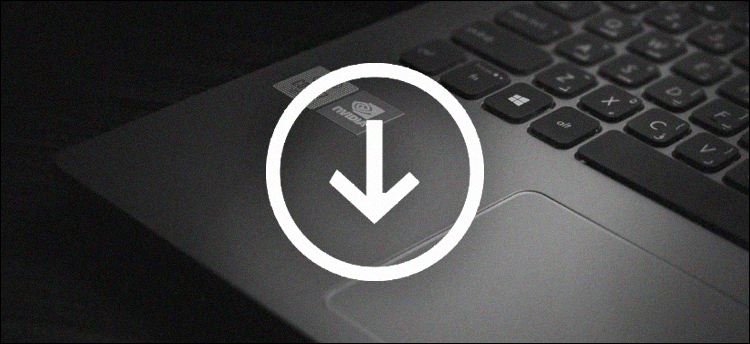



0 الرد على "احدث برامج الكمبيوتر 6/6/2021"
إرسال تعليق